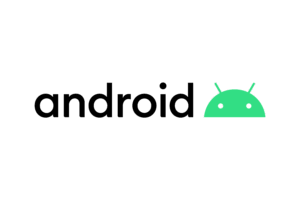Unityはスマートフォン向けゲーム開発にも非常に適しており、AndroidとiOSの両方に対応できます。この記事では、Unityを使ってスマホゲームを開発するための基本的な流れを、初心者にもわかりやすく解説します。
Unityでスマホゲームを作るメリット
- マルチプラットフォーム対応:1つのプロジェクトでiOSとAndroid両方にビルド可能
- アセットストアの充実:UIやエフェクトなどの素材が豊富
- チュートリアルが多い:情報が多く、初心者でも安心して始められる
スマホ向けゲーム制作のステップ
1. 開発環境の準備
- Unity HubとUnity Editorをインストール
- Android向け → Android Build Support(SDK、NDK)を追加
- iPhone向け → macOSとXcodeが必要(iOS Build Supportも追加)
2. 新規プロジェクトを作成
- テンプレートは「2D」や「URP(軽量レンダリング)」がスマホに最適
- プロジェクト名と保存場所を設定
3. ゲームの構想を決める
- ゲームジャンル(パズル・アクション・RPGなど)を決める
- 操作方法(タップ・スワイプ・ジャイロなど)を考慮
- モバイルならではのテンポ感やUI設計も重要
UIと操作の実装
タップ操作の基本コード(C#)
using UnityEngine;
public class TapDetector : MonoBehaviour
{
void Update()
{
if (Input.touchCount > 0)
{
Touch touch = Input.GetTouch(0);
if (touch.phase == TouchPhase.Began)
{
Debug.Log("画面がタップされました");
}
}
}
}
UI構築のポイント
- Canvasの「UI Scale Mode」は「Scale with Screen Size」に
- ボタンは大きめに、指で操作しやすい配置に
- 背景画像は「Image」で画面全体にフィットさせる
モバイルビルド設定
Android向け
- 「File > Build Settings」→ Androidを選択
- 「Player Settings」で以下を設定
- パッケージ名(例:com.example.mygame)
- 解像度とアスペクト比
- 最小APIレベル(推奨:Android 7.0以上)
- 「Build」→ APKファイルを出力
iPhone向け
- macでXcodeを用意
- UnityからiOSにビルド
- Xcodeで開いて署名設定・ビルドしてiPhoneにインストール
アセット・広告・収益化
- アセットストア:背景、BGM、キャラ素材など無料/有料で豊富
- 広告実装:Unity AdsやAdMobを活用
- 内課金:IAP(In-App Purchasing)機能を組み込むことで収益化が可能
配信・公開方法
Android
- Google Play Console に登録し、アプリを申請
- 署名済みAPK/AABをアップロードして公開可能
iPhone
- Apple Developer Program に登録(年99ドル)
- Xcodeでビルド → TestFlightでテスト → App Storeで申請・公開
まとめ
Unityを使えば、スマートフォン向けのゲームを1つのプロジェクトからiOS/Android両対応で開発できます。タッチ操作や画面サイズに最適化した設計を意識することで、快適なスマホゲーム体験が実現できます。
ゲーム制作は手間がかかりますが、自分だけのゲームを世界中に届けることができるのは大きな魅力。ぜひ一歩踏み出してみてください!